![]() . Для перехода к предыдущему
слайду;
. Для перехода к предыдущему
слайду;
![]() . Для перехода к следующему
слайду.
. Для перехода к следующему
слайду.
Интерфейсы инструмента в веб-приложении и настольном приложении совпадают, а различия в функциональности сопровождаются соответствующими уточнениями.
Готовая аналитическая панель предоставляет разнообразные дополнительные возможности.
При работе с готовой аналитической панелью доступно использование встроенной расширенной аналитики.
Для применения расширенной аналитики к данным в выделенной таблице используйте вкладку «Расширенная аналитика» ленты инструментов.
Для получения подробной информации обратитесь к разделу «Расширенная аналитика».
Если аналитическая панель содержит несколько слайдов, то в режиме просмотра доступна дополнительная возможность: переход между слайдами.
Для перехода между слайдами используйте кнопки на ленте инструментов:
![]() . Для перехода к предыдущему
слайду;
. Для перехода к предыдущему
слайду;
![]() . Для перехода к следующему
слайду.
. Для перехода к следующему
слайду.
Будет отображен слайд, к которому выполнен переход.
Примечание.
Если кнопка ![]() или
или ![]() недоступна, то достигнут начало или конец аналитической панели.
недоступна, то достигнут начало или конец аналитической панели.
Ссылка позволяет встроить аналитическую панель в пользовательский сайт, веб-приложение или другую аналитическую панель. Возможность доступна только в веб-приложении.
Для доступности получения веб-ссылки добавьте описание в конфигурационном файле:
В файле config.json веб-приложения используйте поле embedModeEnabled:
"modules": {
"8448": {
"customization":{
"embedModeEnabled": true
}
}
}
Также рекомендуется настроить в веб-приложении для отображения встроенной аналитической панели или объекта из неё без запроса логина и пароля.
Для получения ссылки на аналитическую панель:
В главном меню «Документ» выполните команду «Поделиться > Ссылка на документ». Будет отображен диалог:
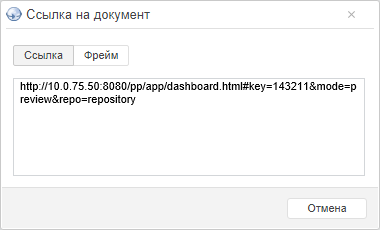
Выберите требуемый вид ссылки:
Ссылка. Стандартная ссылка на аналитическую панель;
Фрейм. Код для встраивания аналитической панели, например, на веб-страницу или в другую аналитическую панель.
Скопируйте текст ссылки. Используйте сочетание клавиш CTRL+C или команду «Копировать» в контекстном меню.
См. также: